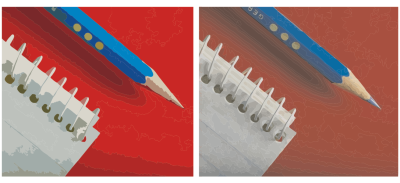
| • | Pour ajuster les résultats de la vectorisation |
Lissage et ajustement des détails
Finalisation d’une vectorisation
Suppression et conservation de l’arrière-plan
Définition d’autres options de vectorisation
Annulation et rétablissement d’actions
| Pour ajuster les résultats de la vectorisation |
|
| 1 . | Sélectionnez une image bitmap. |
| 2 . | Effectuez l’une des opérations suivantes : |
| • | Cliquez sur Images bitmap |
| • | Cliquez sur Images bitmap |
| 3 . | Sur la page Paramètres, déplacez l’un des curseurs suivants : |
| • | Détail : vous permet de définir le degré de conservation des détails originaux dans le résultat de la vectorisation. Les valeurs élevées conservent davantage de détails et accroissent le nombre d’objets et de couleurs ; les valeurs faibles éliminent une partie des détails et réduisent le nombre d’objets. |
| • | Lissage : vous permet de lisser les lignes courbes et de régler le nombre de points nodaux du résultat de la vectorisation. Les valeurs élevées réduisent le nombre de points nodaux et produisent des courbes qui suivent les lignes de l’image bitmap source de façon moins précise. À l’inverse, les valeurs faibles augmentent le nombre de points nodaux et produisent des résultats de vectorisation plus précis. |
| • | Régularité des angles : ce curseur est associé au curseur Lissage et permet de contrôler l’apparence des angles. Des valeurs faibles conservent les angles existants, des valeurs élevées les arrondissent. |
|
Dans la zone de liste Type de vectorisation, sélectionnez une méthode.
|
|
|
Sélectionnez un style prédéfini dans la zone de liste Type d’image.
|
|
|
Dans la zone Options, décochez la case Supprimer l’image d’origine.
|
|
|
Cochez ou décochez la case Supprimer l’arrière-plan.
|
|
|
Activez l’option Spécifier la couleur, cliquez sur l’outil Pipette
|
|
|
Cochez la case Supprimer la couleur de toute l’image.
|
|
|
Désélectionnez la case à cocher Supprimer le chevauchement des objets.
|
|
|
Cochez la case Regrouper les objets par couleur.
Cette case à cocher n’est disponible que lorsque vous avez désactivé l’option Supprimer le chevauchement des objets.
|
|
|
Cochez la case Fusionner objets contigus de même couleur.
|
|
|
Cliquez sur Réinitialiser.
|
Vous pouvez également accéder à PowerTRACE via le bouton du menu contextuel Vectoriser un bitmap de la barre de propriétés.
![]()
Les composants ne sont pas tous disponibles dans les versions d’essai, scolaires/universitaires et OEM. Les composants non disponibles peuvent inclure des applications Corel, des fonctionnalités, des utilitaires tiers, ainsi que des fichiers de contenu supplémentaire.
Copyright 2017 Corel Corporation. Tous droits réservés.